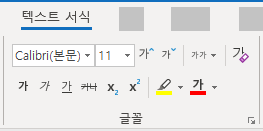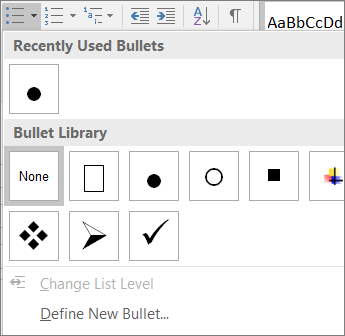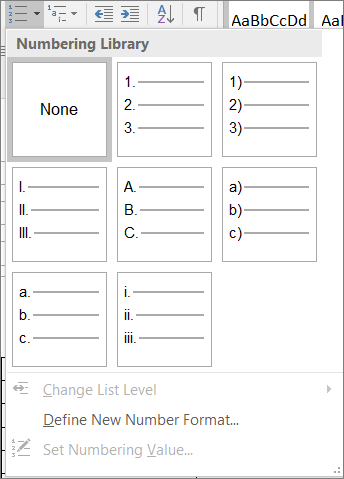해결할 항목
기본 제공 제목, 스타일 및 목록을 사용하세요.
해결 이유
탭 순서를 유지하고 화면 읽기 프로그램에서 전자 메일을 더 쉽게 읽을 수 있도록 하려면 Outlook의 기본 제공 서식 지정 도구와 논리적 제목 순서를 사용합니다.
예를 들어 지정된 논리적 순서로 제목을 구성합니다. 제목 3, 제목 1, 제목 2가 아니라 제목 1, 제목 2, 제목 3 순서로 사용합니다. 또한 전자 메일의 정보를 작은 부분으로 구성합니다. 제목마다 2~3개의 단락만 있는 것이 가장 좋습니다.
해결 방법
접근성 높은 글꼴 서식 사용
-
텍스트를 선택합니다.
-
텍스트 서식 탭을 선택합니다.
-
글꼴 종류, 크기, 스타일 및 색에 대한 옵션을 제공하는 글꼴 그룹에서 서식 옵션을 선택합니다.
메시지 탭에서 글꼴 유형, 크기, 스타일 및 색을 선택합니다.
글머리 기호 목록 스타일 사용
글머리 기호 단추를 사용하여 글머리 기호 목록을 만드십시오.
-
전자 메일의 아무 곳에나 커서를 놓습니다.
-
텍스트 서식 탭을 선택합니다.
-
단락 그룹에서 글머리 기호 단추를 선택합니다.
-
글머리 기호 목록에 각 글머리 기호 항목을 입력합니다.
글머리 기호 단추를 사용하여 글머리 기호 목록을 만드십시오.
-
전자 메일의 아무 곳에나 커서를 놓습니다.
-
글머리 기호 > 서식을 선택합니다.
-
글머리 기호 목록에 각 글머리 기호 항목을 입력합니다.
순서가 지정된 목록 사용
번호 매기기 단추를 사용하여 시차 단계를 생성합니다.
-
전자 메일의 아무 곳에나 커서를 놓습니다.
-
텍스트 서식 탭을 선택합니다.
-
단락 그룹에서 번호 매기기 단추를 선택합니다.
-
순차적 단계를 입력합니다.
번호 매기기 단추를 사용하여 시차 단계를 생성합니다.
-
전자 메일의 아무 곳에나 커서를 놓습니다.
-
번호 매기기 목록에서 > 서식을 선택합니다.
-
순차적 단계를 입력합니다.